안녕하세요
오늘은 어제에 이어 애플워치의 10가지 유용한 기능에 대해 소개해 보도록 하겠습니다.

카메라 타이머
애플워치에서 카메라 리모컨 앱을 열면 페어링 된 아이폰의 카메라 앱이 연결됩니다. 아이폰 카메라를 통해 보이는 장면이 애플 워치에서도 그대로 보입니다. 우측 하단의 옵션 버튼으로 전면 카메라와 후면 카메라를 전환할 수 있습니다(기타 설정의 토글도 가능). 촬영 준비가 되면 3초 타이머 버튼을 누르면 사진처럼 가운데에 3,2,1 숫자가 뜨면서 사진이 찍히게 됩니다.



애플 장비 잠금 해제
애플 워치는 암호를 한 번 입력해 잠금을 해제하고 나면 손목에 착용하고 있는 동안에는 잠금 해제 상태가 유지됩니다.
따라서, 애플 워치는 항상 몸에 지니고 다니면서 가까이 있는 것만으로 맥과 아이폰을 잠금 해제하는 편리한 디지털 키 역할을 할 수 있습니다.
아이폰에서 설정-Face ID 및 암호- apple watch로 잠금 해제를 하면 됩니다.
맥에서는 시스템 설정을 열고 ‘터치 ID 및 암호’로 이동한 후 본인의 애플 워치 옆에 있는 토글을 클릭하면 됩니다.
게임
애플 워치는 비록 화면이 작지만 일부 재미있는 게임을 지원한다. 작은 화면이라는 제약을 염두에 두고 설계된 게임이라 간단한 게임을 즐길 수 있습니다. 저는 GALAXIA라는 갤러그가 연상되는 미사일 발사게임을 주로 하고 있습니다.

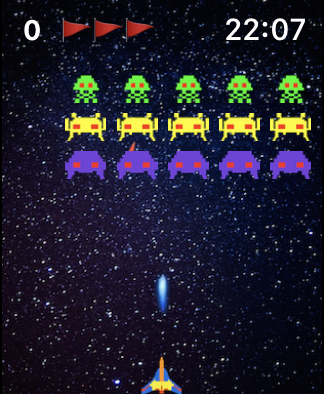
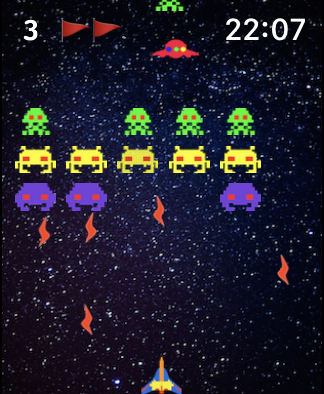
AI 챗봇
여러가지 AI 챗봇 어플이 있지만 저는 AI Chat ChatBot 어플을 사용 중입니다. 앱을 열어서 Ask Any Questions를 누른 후
후 문의 사항을 입력하면 AI에게서 답을 얻을 수 있습니다.
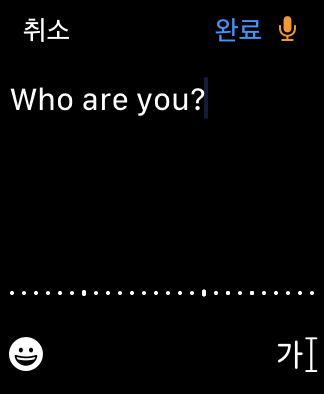

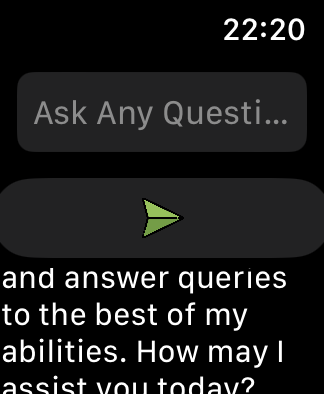
에어 제스처
애플 워치를 제어하는 일반적인 방식은 손목에 착용한 후 다른 한쪽 손으로 화면을 터치하고 버튼과 다이얼을 누르고 돌리는 것입니다. 그러나 워치를 착용한 손으로 제어해야 하는 경우가 있는데, AssistiveTouch를 사용하면 손 제스처를 사용하여 Apple Watch를 탐색하고 사용할 수 있습니다.
해당 기능은 Apple Watch Series 4 및 이후 모델, Apple Watch SE(1세대) 및 이후 모델, Apple Watch Ultra와 호환됩니다.
먼저 Apple Watch에서 설정 앱을 엽니다. 그 후 '손쉬운 사용'을 탭한 후 'AssistiveTouch'를 탭 합니다.
'AssistiveTouch'를 탭하여 켜고 '확인'을 탭 하여 확인합니다. 또는 '시도'를 탭 하여 시각적 소개를 볼 수 있습니다.
또한 Apple Watch에서 Siri를 사용하여 AssistiveTouch를 켤 수도 있습니다. 또는 iPhone에서 Apple Watch 앱을 사용하여 모든 AssistiveTouch 기능을 켜고 사용자 화할 수 있습니다.
자세한 에어 제스처 모드를 사용하려면 애플 공식홈페이지의 도움을 참고하세요.
https://support.apple.com/ko-kr/HT212760
Apple Watch에서 AssistiveTouch 사용하기
AssistiveTouch를 사용하면 손 제스처를 사용하여 Apple Watch를 탐색하고 사용할 수 있습니다.
support.apple.com
애플워치를 보지 않고 시간 알기
애플 워치를 볼 수 없는 상황에서 시간을 알고 싶다면 시간 말하기(Speak Time)라는 기능을 사용하면 됩니다.
애플 워치에서 설정-시계로 이동한 후 ‘시간 말하기’를 활성화하면 됩니다.
애플 워치 페이스에 손가락 두 개를 1초 정도 올려 두면 애플 워치가 소리 내어 시간을 알려 줍니다.
반대로 화면을 보지 않고 소리 없이 시간을 알고 싶은 경우에는 햅틱 피드백 기능인 탭틱 시간(Taptic Time)을 사용해 보세요. 애플 워치 설정 - 시계 - 탭틱 시간으로 이동하면 다양한 선택지가 있습니다.
빠른 답장
가끔 회의나 운전 중 또는 전화를 받지 못할 사항에서 메세지를 빠르게 체크하고 답변을 할 때 필요한 기능입니다.
가장 쉬운 방법은 ‘예’, ‘아니오’, ‘나중에 전화드려도 될까요?’ 같이 미리 작성된 답장 중 하나를 선택하는 것입니다. 한 번 누르기만 하면 미리 작성된 답장이 전송됩니다. 메시지 답장은 페어링 된 아이폰에서 워치 앱을 열고 ‘메시지 - 기본 답장’으로 이동하여 미리 작성되는 답장을 수정할 수 있습니다.
카카오톡도 가능합니다.
카카오톡-설정-기타-Apple Watch탭의 기본 응답을 선택하면 여기서 답변을 수정할 수 있습니다.
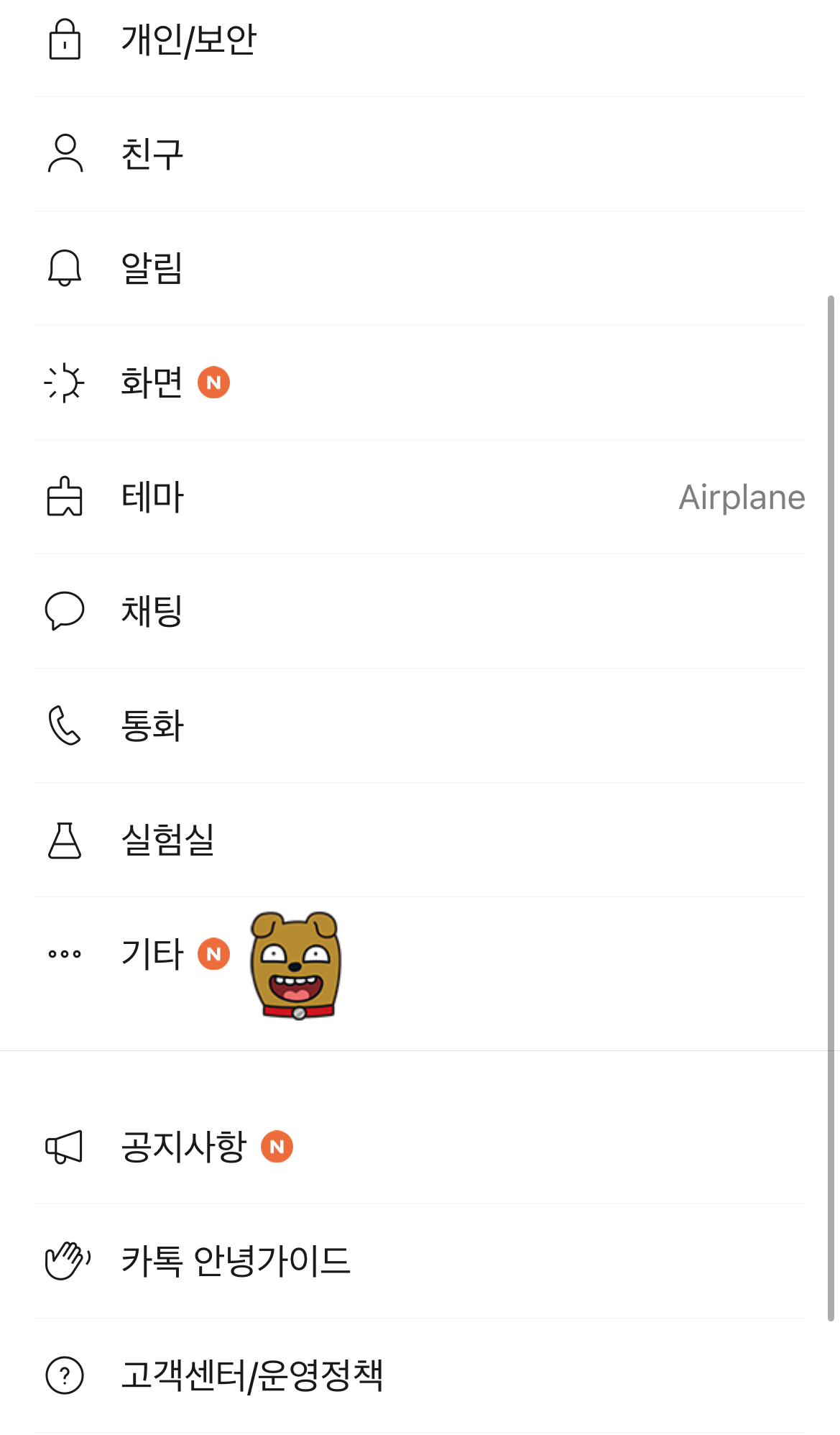
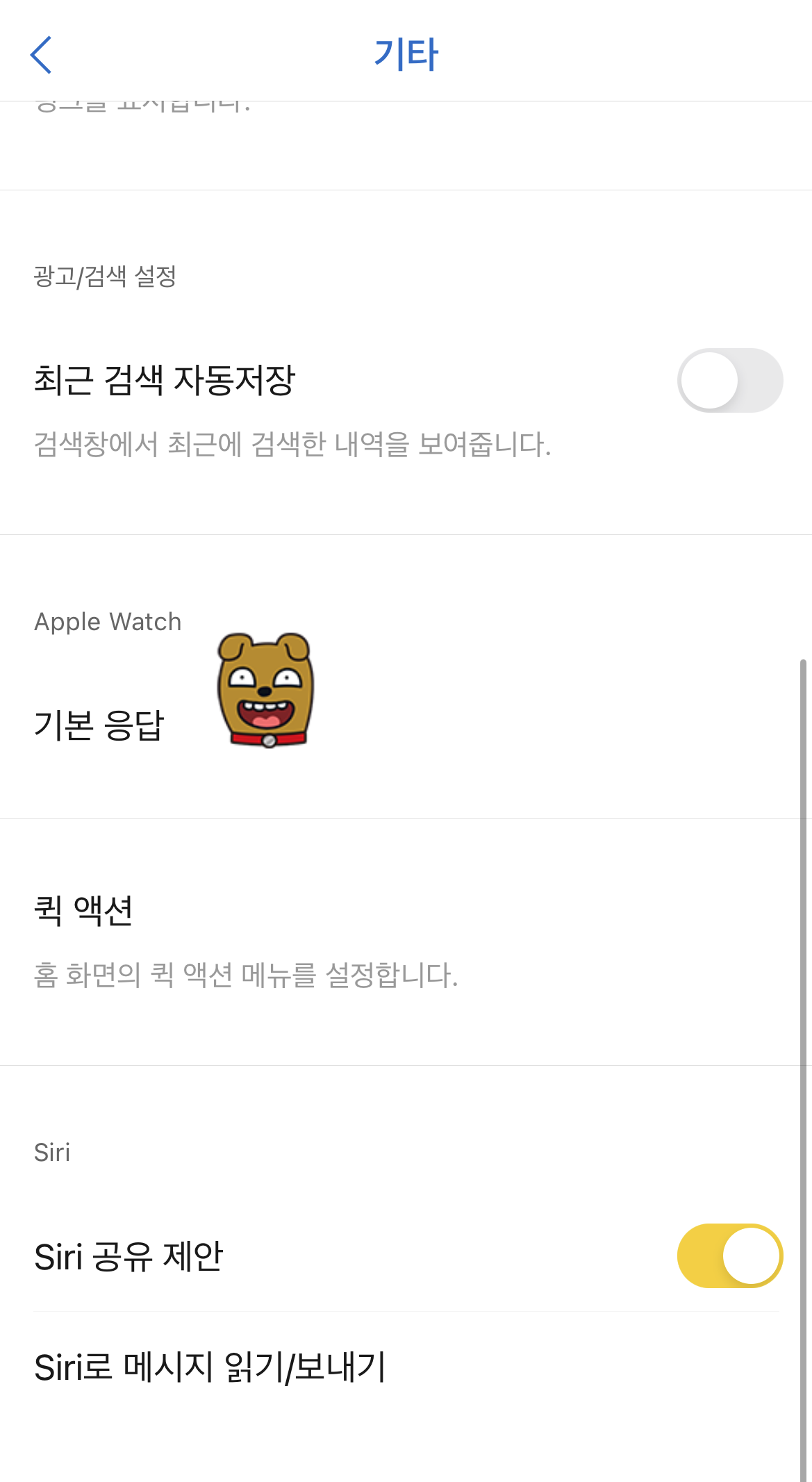

애플워치 배터리 오래쓰기
2022년 워치 OS 9에 추가된 저전력 모드는 일부 기능과 설정을 줄여 배터리를 조금 더 오래 버티게 하는 방식입니다.
적용방법은 시계 페이스를 위로 쓸어 올려 제어 센터를 연 후 배터리 백분율을 누르면 남은 배터리 숫자 바로 밑에 ‘저전력 모드’라고 표시된 토글이 보입니다. 이것으로 설정을 해주시면 됩니다.
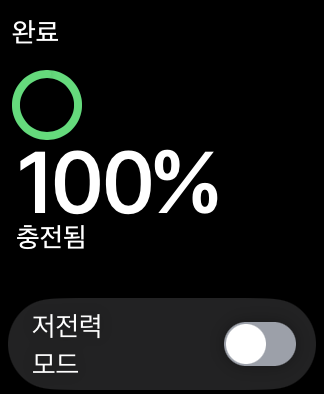
개인정보 보호
시리즈 5 이후부터 제공되는 올웨이즈온 디스플레이(이하 AOD)에는 장점이 많지만 개인적인 정보가 다른 사람에게 보일 수도 있습니다. 이에 민감한 컴플리케이션과 알림은 손목을 들어 올릴 때에만 나타나도록 설정할 수 있습니다.
일정이나 건강 정보 같은 개인 정보를 표시할 가능성이 있는 컴플리케이션 설정은 페어링 된 아이폰에서 워치- 내 워치 탭'에서 디스플레이 및 밝기 - 항상 켜기 - 컴플리케이션 데이터 표시로 이동합니다. 이 부분에서는 항상 켜진 화면이 어둡게 표시된 모드에 있을 때 데이터 표시가 허용되는 컴플리케이션을 선택할 수 있습니다.
마찬가지로 디스플레이 및 밝기 - 항상 켜기 > 알림 표시로 이동하면 어둡게 표시된 모드에서 나타나는 알림과 손목을 들어 올릴 때만 정보 표시가 허용되는 알림을 세부 조정할 수 있습니다.
티 안 나게 길 안내받기
여행을 갔을 때 자신이 관광객이라는 티를 내지 않고 애플워치의 길안내를 받을 수 있는 방법입니다. 아이폰의 기본 지도앱을 사용해야 하기 때문에 한국에서는 실용적이지 않을 수 있습니다.
아이폰의 지도 앱을 열고 목적지와 원하는 길 안내 유형을 선택한 후 길을 따라나섭니다. 이때 반드시 오른쪽의 음소거/음소거 해제 버튼을 눌러 소리 알림을 꺼야 합니다.
길을 걷다 보면 애플 워치가 좌회전은 두 번의 짧은 울림 3회, 우회전은 빠르게 이어지는 10~12번의 햅틱 탭으로 알려 줍니다. 목적지에 도착하면 진동이 길게 울립니다.
이상 10가지의 애플워치의 기능에 대해 알아보았습니다.
이미 알고 있던 기능도 있을 테고 새롭게 알게 된 기능도 있을 텐데 애플워치 사용자들에게 도움이 되는 포스팅이길 바라겠습니다.
감사합니다.
'IT제품 > 애플' 카테고리의 다른 글
| 아이폰15 시리즈 크기 및 무게 유출 (0) | 2023.09.11 |
|---|---|
| 아이폰 전화앱에서 통화종료 후 잘못눌러 전화되는 것 방지하기 (0) | 2023.08.23 |
| 애플워치 10주년 기념 애플워치 X 준비중 (0) | 2023.08.19 |
| 아이폰 15 프로 도면 유출 (0) | 2023.08.14 |
| 아이폰 자동 통화녹음 매그모 2세대 출시 예정 (0) | 2023.08.10 |



